 Tutorial sistem
Tutorial sistem
 Siri Windows
Siri Windows
 Bagaimana untuk menukar nama pengguna anda dalam Windows 10 Home Edition
Bagaimana untuk menukar nama pengguna anda dalam Windows 10 Home Edition
Bagaimana untuk menukar nama pengguna anda dalam Windows 10 Home Edition
Pembaca yang dihormati, adakah anda tahu cara menukar nama akaun komputer dalam Win10 Chinese Home Edition? Hari ini saya akan menerangkan secara terperinci bagaimana untuk menukar nama akaun komputer dalam Win10 Chinese Home Edition Rakan-rakan yang berminat harus segera memberi perhatian.
Cara menukar nama pengguna Windows 10 Home Edition:
1 Sila tekan kekunci win+R pada masa yang sama untuk membuka tetingkap "Run" (seperti yang ditunjukkan dalam gambar di atas).

2 Dalam tetingkap jalankan ini, masukkan arahan kawalan penggunakata laluan2, dan kemudian klik OK (seperti yang ditunjukkan dalam gambar di atas).
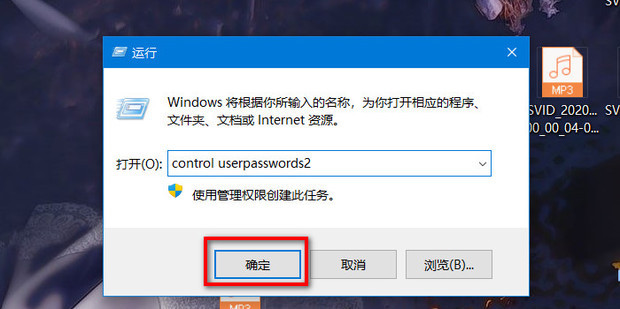
3. Dalam antara muka timbul, pilih akaun yang anda mahu tukar, dan kemudian klik butang "Properties" (seperti yang ditunjukkan dalam gambar di atas).
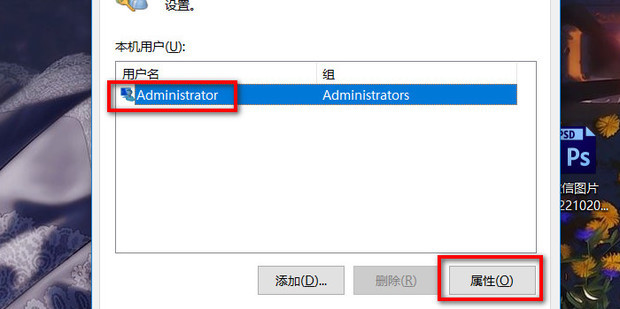
4. Dalam antara muka pop timbul baharu, anda boleh menggantikan nama pengguna asal dengan nama yang anda mahu gunakan (seperti yang ditunjukkan dalam gambar di atas).
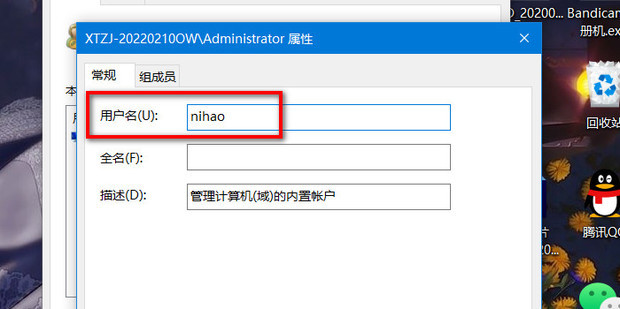
5 Seterusnya, klik butang Apply dan kemudian klik butang OK (seperti yang ditunjukkan dalam gambar di atas).
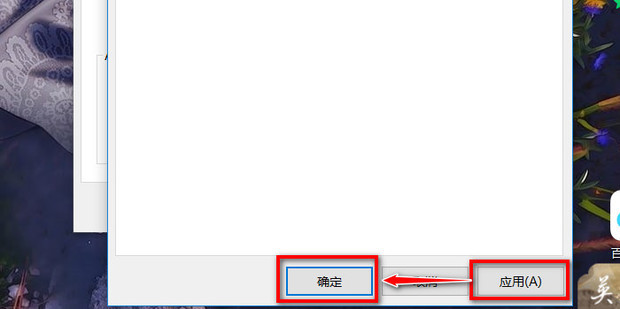
6 Ia mungkin masih belum diubah sepenuhnya pada masa ini, sila jangan panik (seperti yang ditunjukkan dalam gambar di atas).
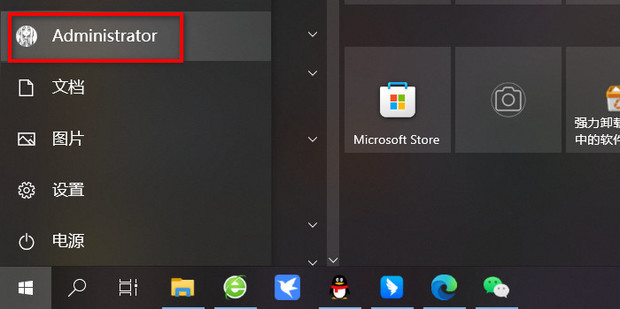
7 Seterusnya, anda perlu klik log keluar dan log masuk ke komputer semula (seperti yang ditunjukkan dalam gambar di atas).
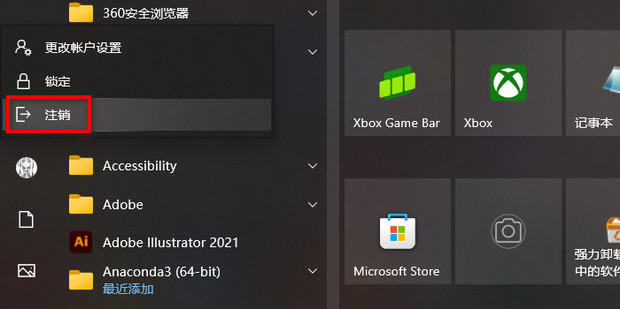
8 Selepas log masuk semula, anda akan dapati nama akaun komputer telah berjaya diubah suai (seperti gambar di atas).
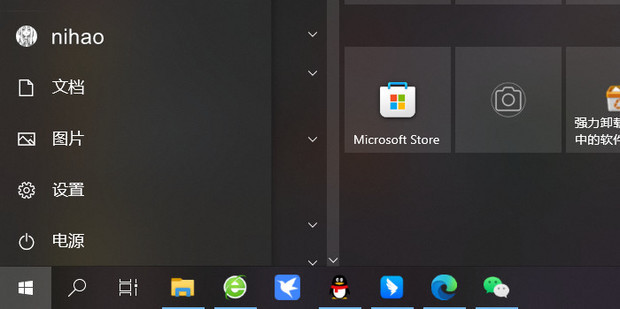
Atas ialah kandungan terperinci Bagaimana untuk menukar nama pengguna anda dalam Windows 10 Home Edition. Untuk maklumat lanjut, sila ikut artikel berkaitan lain di laman web China PHP!

Alat AI Hot

Undresser.AI Undress
Apl berkuasa AI untuk mencipta foto bogel yang realistik

AI Clothes Remover
Alat AI dalam talian untuk mengeluarkan pakaian daripada foto.

Undress AI Tool
Gambar buka pakaian secara percuma

Clothoff.io
Penyingkiran pakaian AI

AI Hentai Generator
Menjana ai hentai secara percuma.

Artikel Panas

Alat panas

Notepad++7.3.1
Editor kod yang mudah digunakan dan percuma

SublimeText3 versi Cina
Versi Cina, sangat mudah digunakan

Hantar Studio 13.0.1
Persekitaran pembangunan bersepadu PHP yang berkuasa

Dreamweaver CS6
Alat pembangunan web visual

SublimeText3 versi Mac
Perisian penyuntingan kod peringkat Tuhan (SublimeText3)

Topik panas
 Bagaimana untuk menyelesaikan masalah yang Windows 11 meminta anda memasukkan nama pengguna dan kata laluan pentadbir untuk meneruskan?
Apr 11, 2024 am 09:10 AM
Bagaimana untuk menyelesaikan masalah yang Windows 11 meminta anda memasukkan nama pengguna dan kata laluan pentadbir untuk meneruskan?
Apr 11, 2024 am 09:10 AM
Apabila menggunakan sistem Win11, kadangkala anda akan menemui gesaan yang memerlukan anda memasukkan nama pengguna dan kata laluan pentadbir Artikel ini akan membincangkan cara menangani situasi ini. Kaedah 1: 1. Klik [Logo Windows], kemudian tekan [Shift+Restart] untuk memasuki mod selamat atau masukkan mod selamat dengan cara ini: klik menu Mula dan pilih Tetapan. Pilih "Kemas kini dan Keselamatan"; pilih "Mulakan Semula Sekarang" dalam "Pemulihan" selepas memulakan semula dan memasukkan pilihan, pilih - Selesaikan Masalah - Pilihan Lanjutan - Tetapan Permulaan -&mdash
 Bagaimana untuk menukar nama anda di Instagram 14 hari yang lalu
Apr 16, 2023 pm 02:40 PM
Bagaimana untuk menukar nama anda di Instagram 14 hari yang lalu
Apr 16, 2023 pm 02:40 PM
Pada masa awal media sosial, anda boleh menukar nama profil anda beberapa kali, tetapi kini menukar nama anda pada mana-mana apl media sosial disertakan dengan set sekatannya sendiri. Jika anda ingin menukar nama paparan atau nama pengguna anda di Instagram, siaran di bawah akan menerangkan kekerapan anda boleh menukarnya, cara melakukannya dan perkara yang boleh anda lakukan apabila anda tidak boleh menukar nama anda pada platform . Bagaimana untuk menukar nama paparan dan nama pengguna di Instagram? Instagram menawarkan dua tempat untuk nama anda - nama paparan dan nama pengguna anda, dan nasib baik anda boleh menukar kedua-duanya dengan mudah dalam apl mudah alih. Nama paparan ialah nama yang biasa anda masukkan benar
 Betulkan: Isu dengan Oobekeyboard Isu tetapan Ooberegion Oobelocal oobe pada Windows 11/10
Apr 17, 2023 am 09:01 AM
Betulkan: Isu dengan Oobekeyboard Isu tetapan Ooberegion Oobelocal oobe pada Windows 11/10
Apr 17, 2023 am 09:01 AM
OOBE atau pengalaman luar kotak ialah proses yang direka untuk pengguna membimbing mereka melalui pelbagai peringkat langkah selepas pemasangan. Ini termasuk halaman hak dan perjanjian, halaman log masuk, pilihan sambungan WiFi atau rangkaian, dsb. Jika anda menerima sebarang isu OOBEKeyboard, OOBELOCAL atau OOBEREGION, anda tidak akan dapat meneruskan ke langkah pemasangan terakhir. jangan risau. Terdapat beberapa pembetulan mudah yang boleh anda gunakan untuk menyelesaikan isu ini. Penyelesaian - Sebelum anda melakukan apa-apa lagi, cuba penyelesaian biasa ini - 1. Apabila anda mendapat gesaan ralat, teruskan dan klik pada gesaan "Cuba Lagi". Teruskan mencuba sekurang-kurangnya 7 hingga 8 kali lagi. 2. Periksa ketersambungan rangkaian. Jika anda menggunakan sambungan Ethernet atau Wi-Fi
 Bagaimana untuk mendapatkan ID Steam anda dalam beberapa langkah?
May 08, 2023 pm 11:43 PM
Bagaimana untuk mendapatkan ID Steam anda dalam beberapa langkah?
May 08, 2023 pm 11:43 PM
Pada masa kini, ramai pengguna Windows yang suka permainan telah memasuki klien Steam dan boleh mencari, memuat turun dan bermain mana-mana permainan yang bagus. Walau bagaimanapun, kebanyakan profil pengguna mungkin mempunyai nama yang sama, menjadikannya sukar untuk mencari profil atau memautkan profil Steam ke akaun pihak ketiga yang lain atau menyertai forum Steam untuk berkongsi kandungan. Profil tersebut diberikan id 17 digit yang unik, yang kekal sama dan tidak boleh ditukar oleh pengguna pada bila-bila masa, manakala nama pengguna atau URL tersuai boleh. Walau apa pun, sesetengah pengguna tidak mengetahui Steamid mereka, dan penting untuk mengetahui perkara ini. Jangan panik jika anda juga tidak tahu cara mencari Steamid akaun anda. Dalam artikel ini
 Bagaimana untuk mengisi nama pengguna Keretapi 12306
Feb 23, 2024 pm 04:07 PM
Bagaimana untuk mengisi nama pengguna Keretapi 12306
Feb 23, 2024 pm 04:07 PM
Bagaimana untuk mengisi nama pengguna Railway 12306 Anda boleh mengisi nama pengguna di Railway 12306 APP, tetapi kebanyakan rakan tidak tahu bagaimana untuk mengisi nama pengguna Railway 12306. Seterusnya ialah tutorial grafik cara mengisi dalam nama pengguna Railway 12306 yang dibawa oleh editor , pengguna yang berminat datang dan lihat! Tutorial penggunaan Railway 12306 Cara mengisi nama pengguna Railway 12306 1. Mula-mula buka APP Railway 12306 dan klik [Daftar] di bahagian bawah halaman utama 2. Kemudian pada halaman fungsi pendaftaran, masukkan nama pengguna, kata laluan, pengesahan kata laluan, dll.; 3. Akhir sekali masukkan Setelah selesai, anda boleh mengisi pendaftaran pengguna.
 Apakah nama pengguna wifi?
Mar 21, 2023 am 11:32 AM
Apakah nama pengguna wifi?
Mar 21, 2023 am 11:32 AM
Nama pengguna wifi merujuk kepada nama pengguna pentadbiran penghala wayarles ini nama pengguna, alamat IP penghala, dan kata laluan pentadbiran lalai biasanya dicetak di bahagian bawah penghala wayarles dan juga boleh didapati dalam manual penghala wayarles. ; pengguna pentadbiran lalai kebanyakan penghala Namanya adalah pentadbir, dan kata laluan pengurusan juga pentadbir.
 Bagaimana untuk menukar nama pengguna Instagram pada telefon Android
Apr 14, 2023 pm 07:31 PM
Bagaimana untuk menukar nama pengguna Instagram pada telefon Android
Apr 14, 2023 pm 07:31 PM
Instagram adalah salah satu gergasi media sosial terutamanya berdasarkan perkongsian foto dan video. Orang ramai menyemak imbas foto berkualiti tinggi melalui apl, kini menggunakan Gelendong Instagram dan IGTV, dengan video pendek dan panjang. Ia juga telah menjadi sumber pendapatan yang besar untuk ramai orang di seluruh dunia melalui pengiklanan dan cara mereka memanfaatkan bilangan pengikut mereka yang semakin meningkat. Aplikasi ini sangat ketagihan dan anda boleh menghabiskan berjam-jam hanya menyemak imbas aplikasi. Aplikasi Instagram membolehkan anda memilih nama pengguna baharu dan juga nama baharu. Perbezaan utama antara nama dan nama pengguna ialah nama pengguna ialah tajuk profil anda, manakala nama ialah perihalan tentang perkara yang diwakili oleh profil anda. Di sini, mari lihat cara menukar nama anda menggunakan telefon Android.
 Bagaimana untuk menukar nama pengguna akaun Gmail anda pada iPhone
Apr 13, 2023 pm 02:34 PM
Bagaimana untuk menukar nama pengguna akaun Gmail anda pada iPhone
Apr 13, 2023 pm 02:34 PM
Ramai pengguna membuat akaun Gmail mereka semasa mereka muda dan selepas beberapa tahun, mereka mahu menukar nama pengguna akaun Gmail mereka. Sesetengah orang mungkin ingin menukar nama pengguna mereka kerana mereka menukar nama mereka selepas berkahwin. Walaupun, sebaik sahaja anda membuat alamat Gmail anda, anda tidak boleh mengubahnya, anda pasti boleh menukar nama pengguna akaun Gmail anda. Sesetengah pengguna iPhone masih tidak pasti cara menukar nama pengguna Gmail mereka. Walau bagaimanapun, artikel ini menerangkan kepada anda cara menukar nama pengguna akaun Gmail pada iPhone dengan langkah mudah. Cara menukar nama pengguna akaun Gmail anda pada iPhone Langkah 1: Mula-mula buka apl Gmail pada iPhone anda. Langkah 2: Selepas membuka apl Gmail





